当システムから予約をキャンセルする手順についてご案内します。
スマートフォンでの操作手順
こちらは、居住者向けの操作説明です。
外部協力向けの操作方法はこちらをご確認ください。
■操作可能な権限
管理者マスター、管理者A、管理者B、居住者A
■ステップ1
ホーム画面の施設予約エリアには、ご自身が以前に申し込んだ予約最大3件が表示されます。 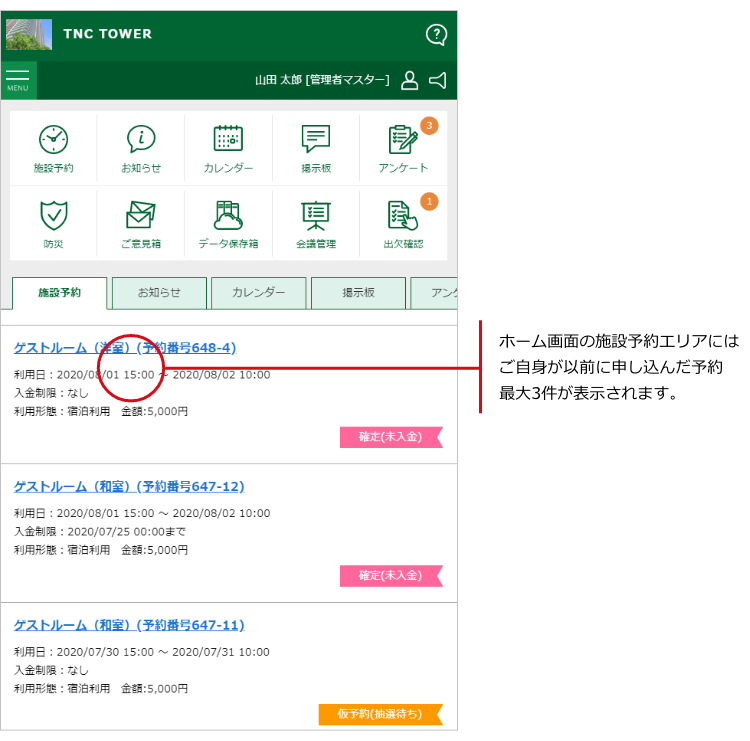
すべての予約履歴を見る場合は、施設予約ページの「予約履歴」タブをタップします。 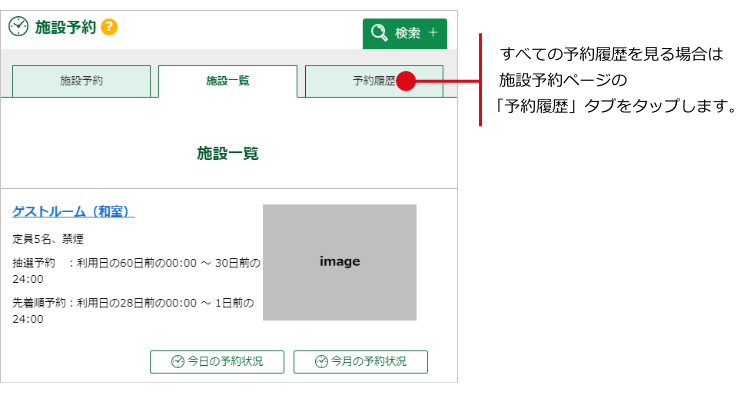
■ステップ2
予約履歴一覧が表示されます。
予約番号をタップすると、その予約の詳細を確認できます。 
■ステップ3
予約詳細画面の「予約状態」の項目で、「予約のキャンセル」ボタンが表示されている場合はこの予約をキャンセルできます。
キャンセルするには、この「予約のキャンセル」ボタンをタップし、表示された確認アラートで「OK」ボタンをタップしてください。
※このボタンが表示されていない場合は、当システムからのキャンセルが出来ない設定、期間、予約状態となっています。コンシェルジュ様または管理員様等によって手続きをしていただけるようお願いします。
※仮に利用回数制限が1日1回設定されている場合、キャンセルを行うと回数がカウントされなくなります(1回のカウントが0回になります)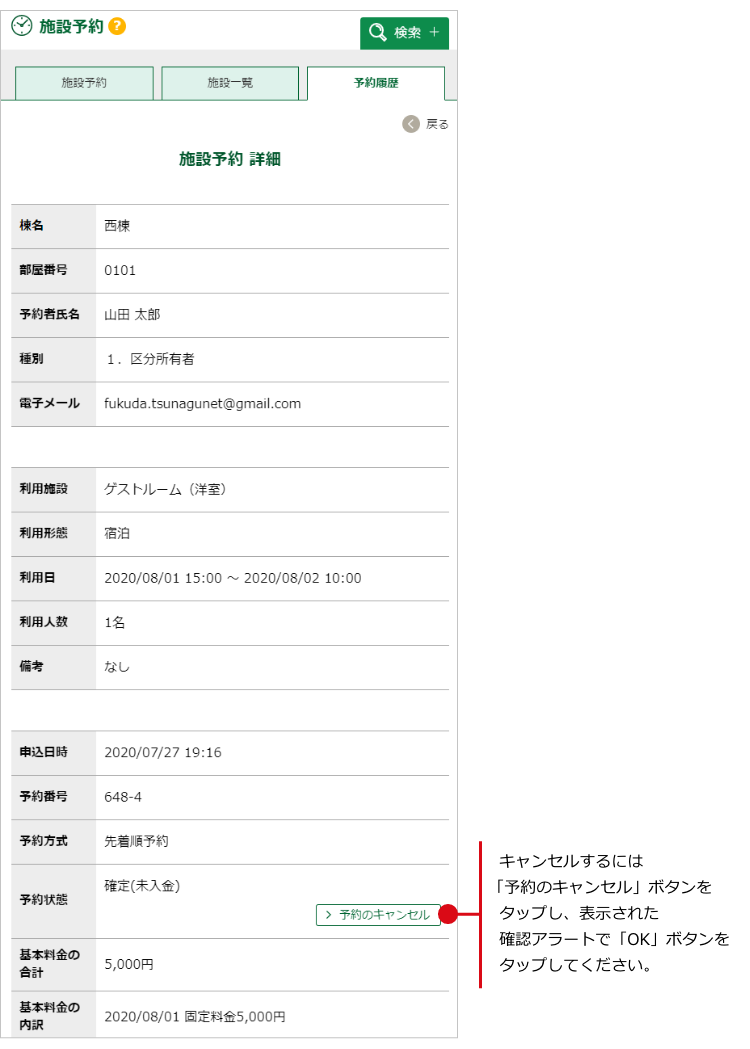
◆予約の変更
日時や利用者情報などの変更は、窓口(コンシェルジュカウンターや管理員室など)で手続きをしてください。
パソコンでの操作手順
当システムから予約をキャンセルする手順についてご案内します。
こちらは、居住者向けの操作説明です。
外部協力向けの操作方法はこちらをご確認ください。
■操作可能な権限
管理者マスター、管理者A、管理者B、居住者A
■ステップ1
ホーム画面の施設予約エリアには、ご自身が以前に申し込んだ予約最大3件が表示されます。 
すべての予約履歴を見る場合は、施設予約ページの「予約履歴」タブをクリックします。 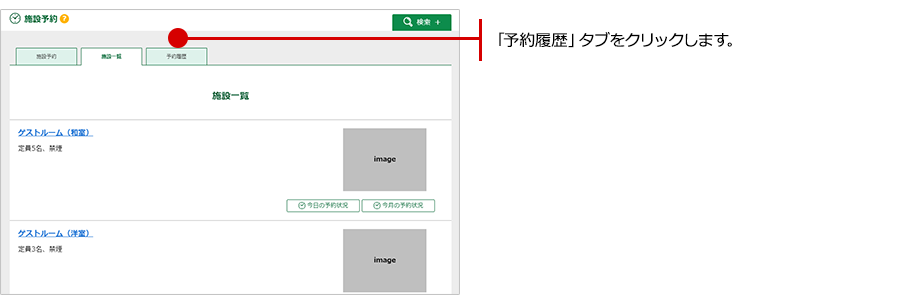
■ステップ2
予約履歴一覧が表示されます。
予約番号をクリックすると、その予約の詳細を確認できます。 
■ステップ3
予約詳細画面の「予約状態」の項目で、「予約のキャンセル」ボタンが
表示されている場合はこの予約をキャンセルできます。
キャンセルするには、この「予約のキャンセル」ボタンをクリックし、
表示された確認アラートで「OK」ボタンをクリックしてください。
※このボタンが表示されていない場合は、当システムからのキャンセルが出来ない設定、期間、予約状態となっています。コンシェルジュ様または管理員様等によって手続きをしていただけるようお願いします。
※キャンセル可能な日時については、施設一覧より該当施設を選択し、「キャンセル」欄をご確認ください。キャンセル可能な日時を過ぎている場合は窓口にお問い合わせください。
※仮に利用回数制限が1日1回設定されている場合、キャンセルを行うと回数がカウントされなくなります(1回のカウントが0回になります) 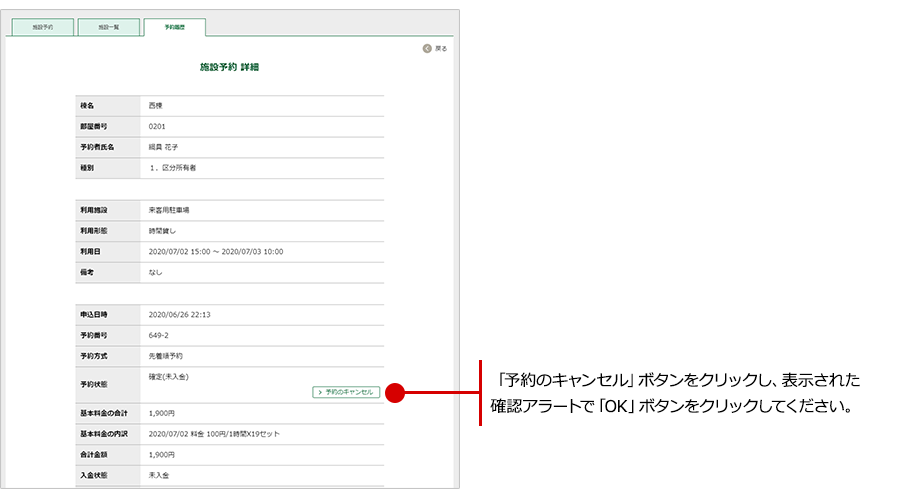
◆予約の変更
日時や利用者情報などの変更は、窓口(コンシェルジュカウンターや管理員室など)で手続きをしてください。
